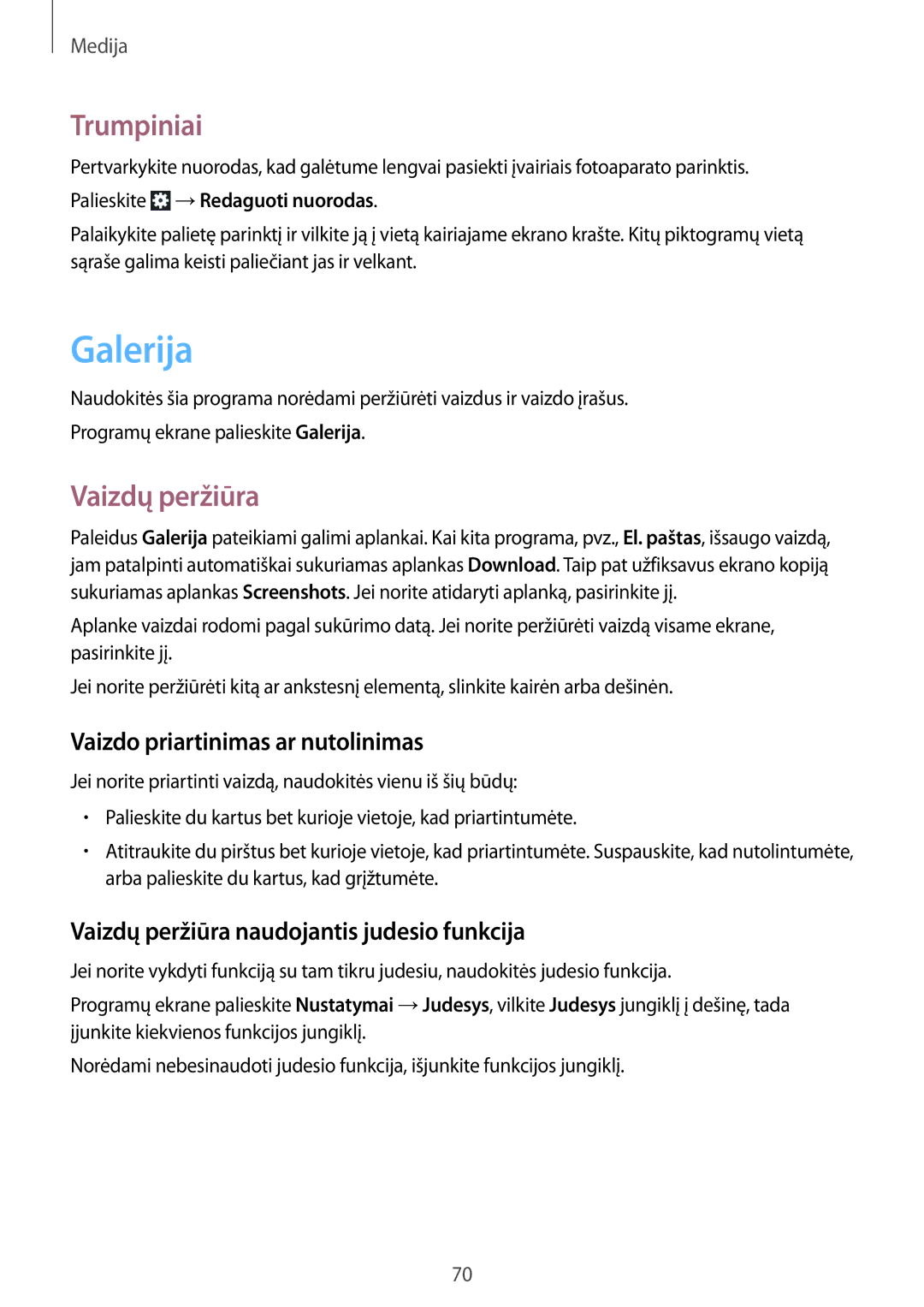Medija
Trumpiniai
Pertvarkykite nuorodas, kad galėtume lengvai pasiekti įvairiais fotoaparato parinktis.
Palieskite  →Redaguoti nuorodas.
→Redaguoti nuorodas.
Palaikykite palietę parinktį ir vilkite ją į vietą kairiajame ekrano krašte. Kitų piktogramų vietą sąraše galima keisti paliečiant jas ir velkant.
Galerija
Naudokitės šia programa norėdami peržiūrėti vaizdus ir vaizdo įrašus.
Programų ekrane palieskite Galerija.
Vaizdų peržiūra
Paleidus Galerija pateikiami galimi aplankai. Kai kita programa, pvz., El. paštas, išsaugo vaizdą, jam patalpinti automatiškai sukuriamas aplankas Download. Taip pat užfiksavus ekrano kopiją sukuriamas aplankas Screenshots. Jei norite atidaryti aplanką, pasirinkite jį.
Aplanke vaizdai rodomi pagal sukūrimo datą. Jei norite peržiūrėti vaizdą visame ekrane, pasirinkite jį.
Jei norite peržiūrėti kitą ar ankstesnį elementą, slinkite kairėn arba dešinėn.
Vaizdo priartinimas ar nutolinimas
Jei norite priartinti vaizdą, naudokitės vienu iš šių būdų:
•Palieskite du kartus bet kurioje vietoje, kad priartintumėte.
•Atitraukite du pirštus bet kurioje vietoje, kad priartintumėte. Suspauskite, kad nutolintumėte, arba palieskite du kartus, kad grįžtumėte.
Vaizdų peržiūra naudojantis judesio funkcija
Jei norite vykdyti funkciją su tam tikru judesiu, naudokitės judesio funkcija.
Programų ekrane palieskite Nustatymai →Judesys, vilkite Judesys jungiklį į dešinę, tada įjunkite kiekvienos funkcijos jungiklį.
Norėdami nebesinaudoti judesio funkcija, išjunkite funkcijos jungiklį.
70